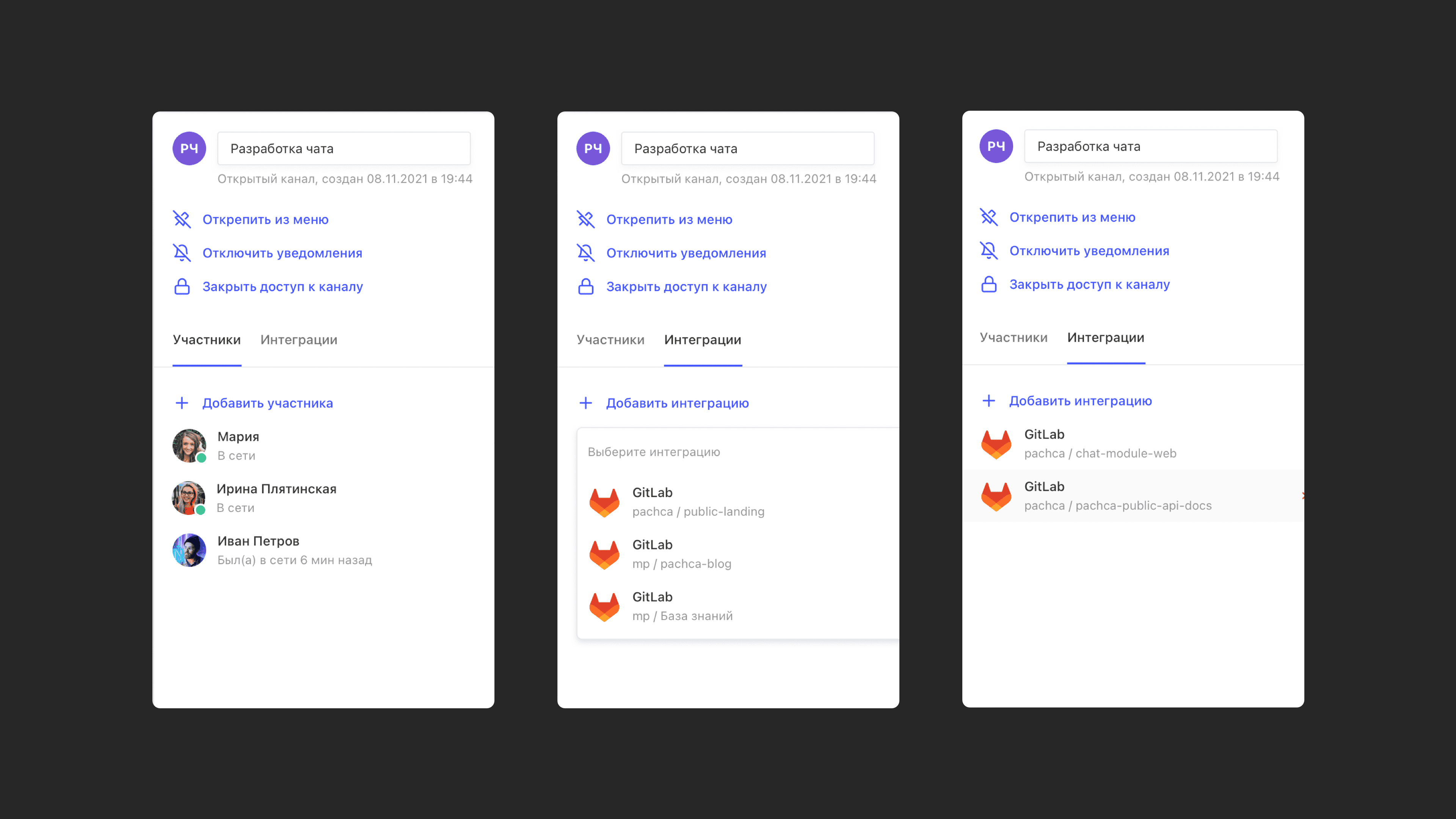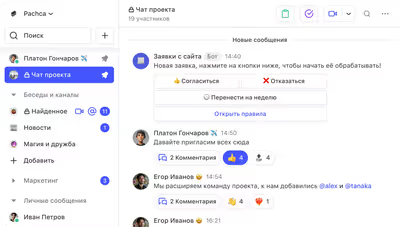
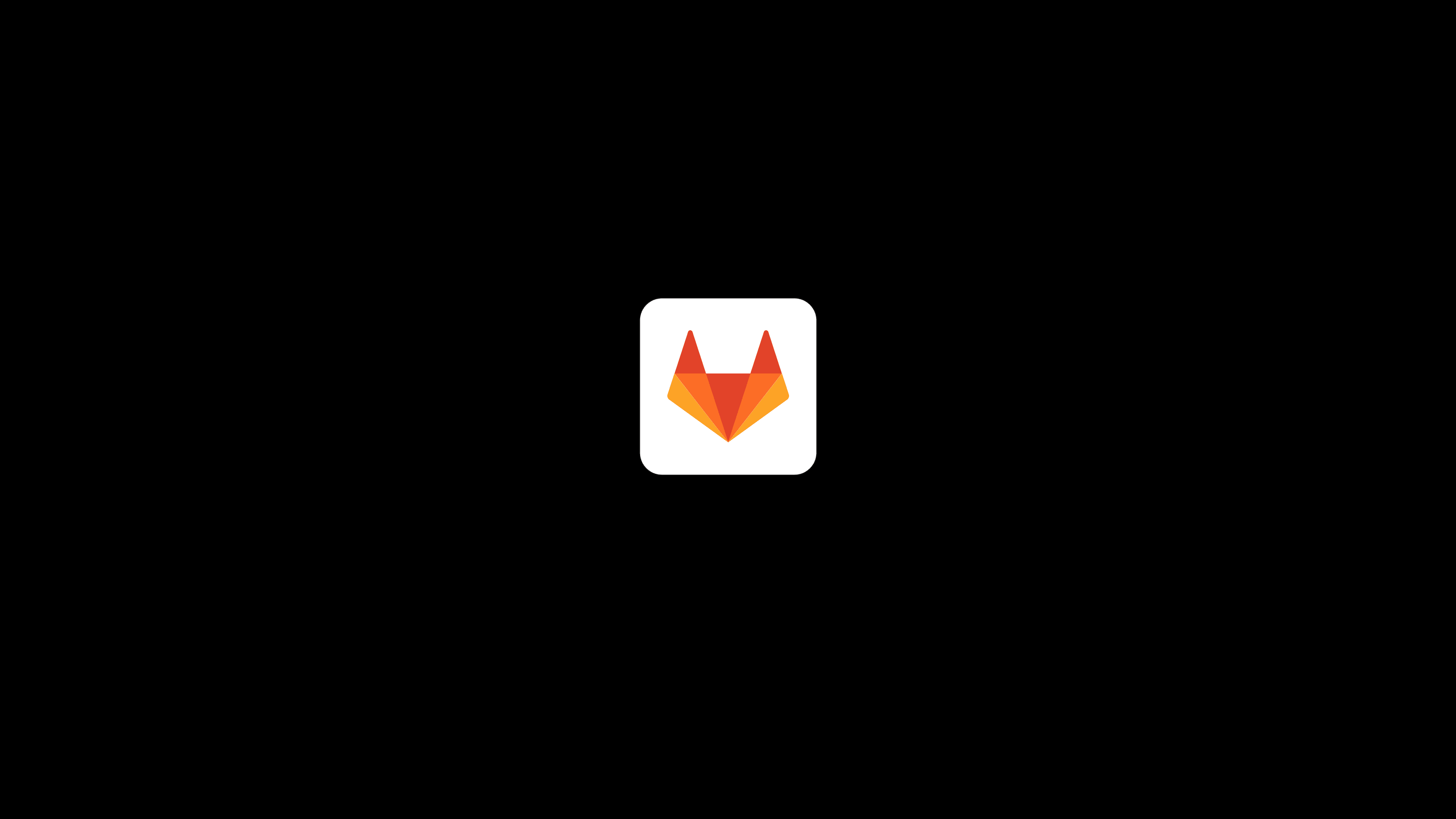
Интеграция Пачка×GitLab позволяет получать события из вашего Gitlab прямо в чаты Пачки.
Выглядит это следующим образом: в Пачке создается бот, который забирает информацию из выбранного проекта GitLab. Затем вы можете добавить этого бота в любой чат, куда он будет отправлять вам сообщения о событиях из этого проекта.
Можно создавать и добавлять в чаты любое количество ботов.
1. Push Hook - пуши в различные ветки / запросы на слияние
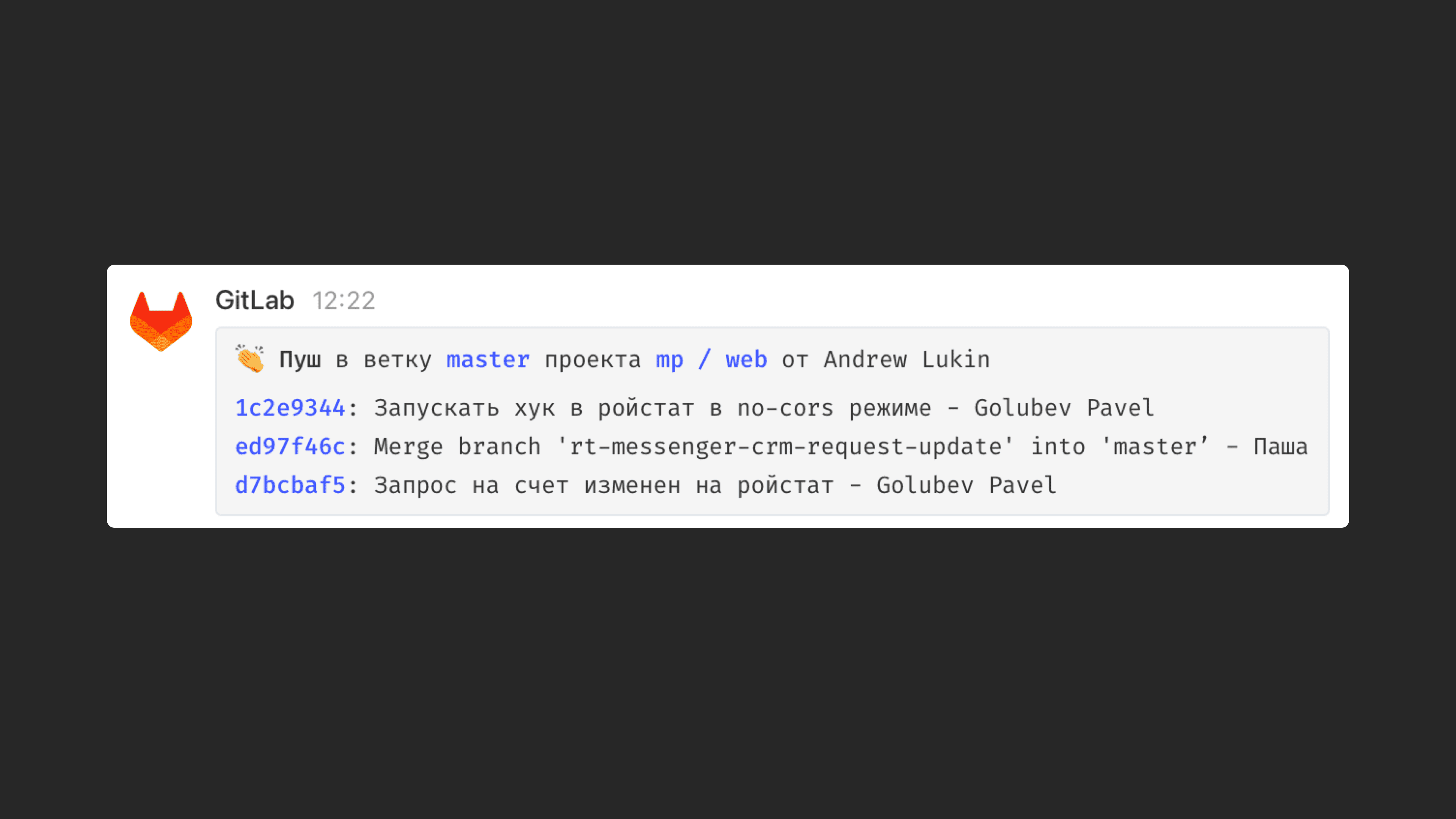
Бот присылает в чат сообщение с информацией:
2. Pipeline Hook - ci / cd (деплой, успешно / не успешно)
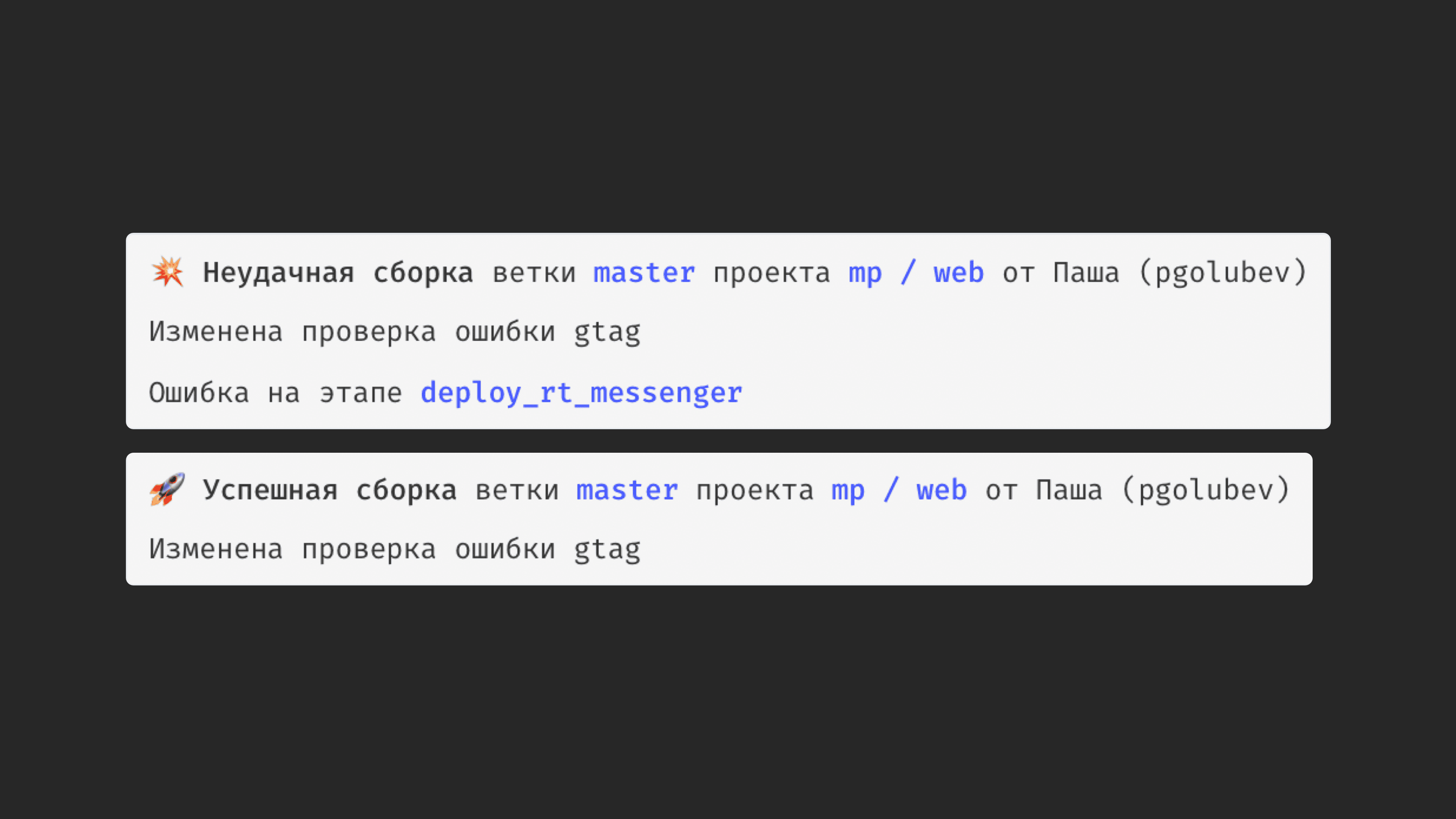
Бот присылает в чат сообщение с информацией:
3. Note Hook - комментарии (запросов, обсуждений, коммитов…)
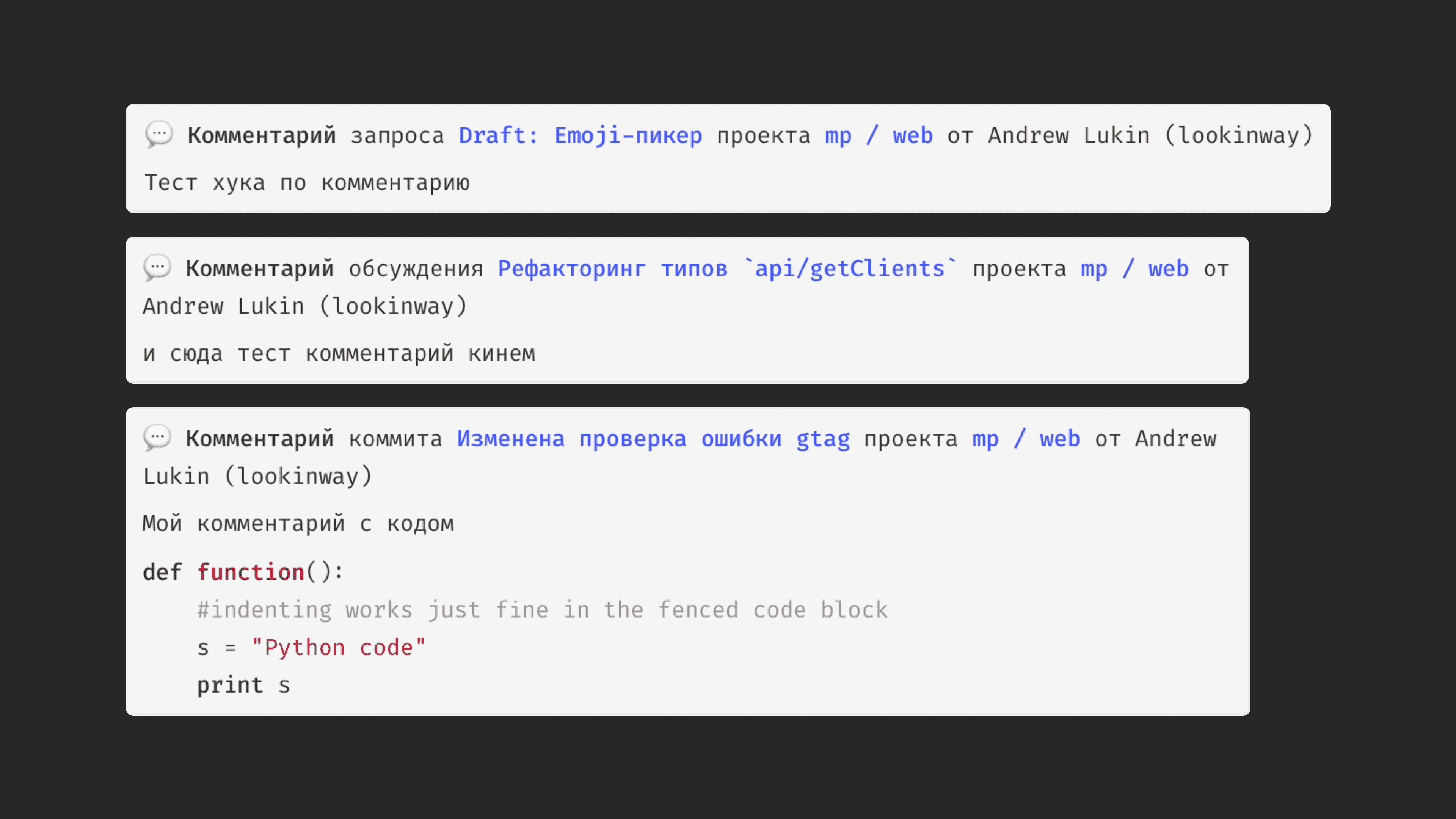
Бот присылает в чат сообщение с информацией:
4. Issue events - задачи (создание / закрытие)

Бот присылает в чат сообщение с информацией:
Интеграцию может создать любой сотрудник. Он может сделать ее приватной или разрешить пользоваться ей своим коллегам. Делается это с помощью настроек, о них расскажем ниже.
Добавить и удалить интеграцию из чата может только администратор или создатель чата. Поэтому если хотите создать интеграцию для себя, то создайте новый чат и добавьте ее туда.
1. Создайте новую интеграцию GitLab:
1.1 Откройте раздел «Автоматизации» в левом боковом меню
1.2 Выберите подраздел «Интеграции»
1.3 В витрине интеграций найдите GitLab и нажмите на карточку
1.4 Нажмите «+», чтобы добавить новую интеграцию
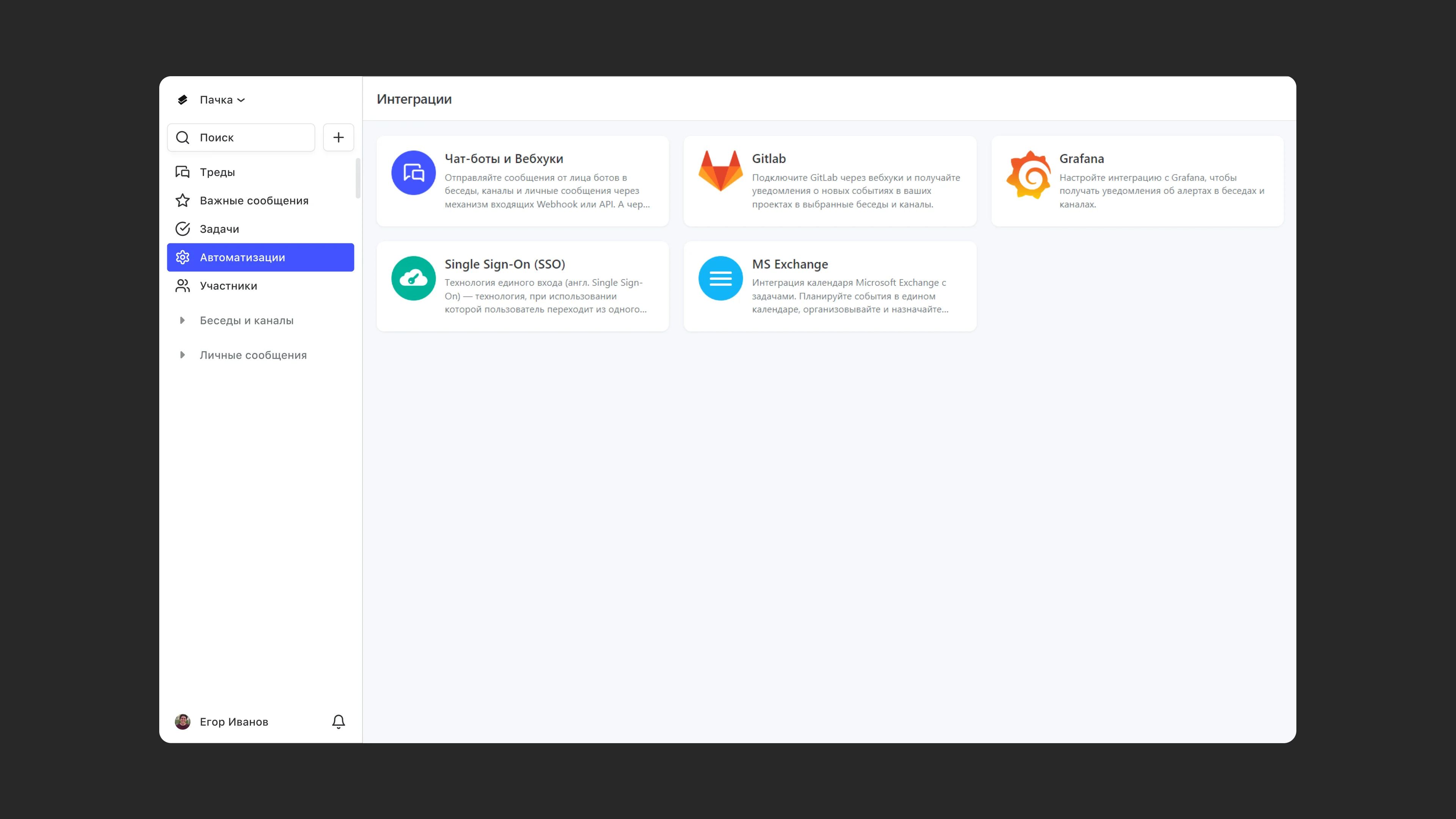
2. Настройте интеграцию в Пачке
2.1 Придумайте название боту. Это как имя пользователя - по нему будет легко добавить бота в чат и идентифицировать его, когда он будет присылать сообщения
2.2 Скопируйте Webhook URL из Пачки
2.3. Выберите, где будет использоваться бот: для одного чата или для нескольких.
2.4. Выберите тех, кто сможет настраивать бота. Они увидят его в своем разделе интеграций и смогут менять настройки.
2.5. Выберите тех, кто сможет добавлять вашего бота в чаты. Эти пользователи смогут добавлять бота в чаты и получать от него сообщения.
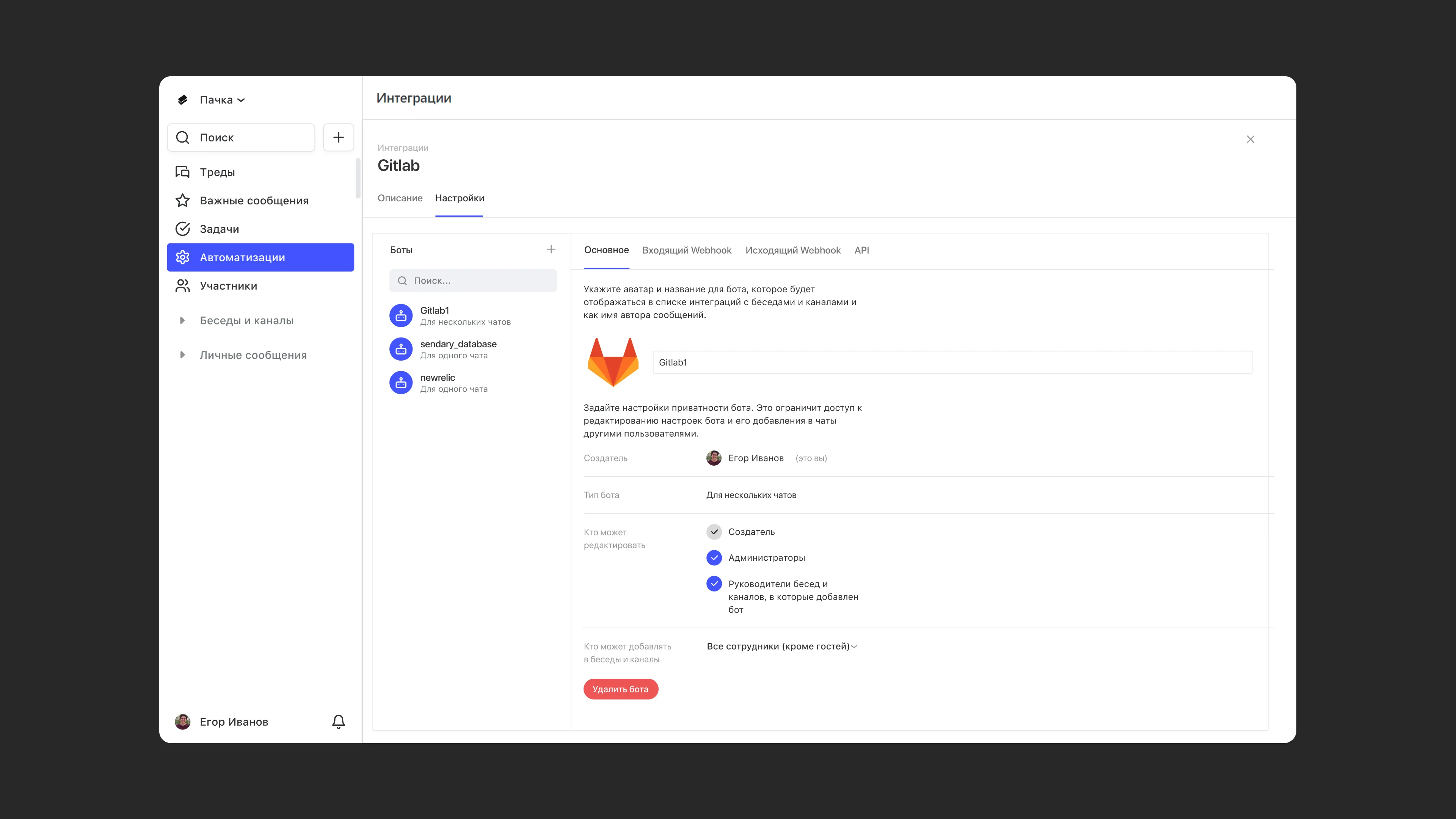
3. Настройте интеграцию в GitLab
3.1 Войдите в свою панель инструментов GitLab и перейдите к Project > Settings > Webhooks
3.2 Вставьте URL-адрес, который вы скопировали на этапе настройки интеграции в Пачке.
3.3 Проверьте флажки, соответствующие событиям GitLab, которые вы хотите отправлять в Пачку в качестве уведомлений
4. Добавьте созданную интеграцию в чат
4.1 Зайдите в настройки чата (серая иконка в правом верхнем углу чата)
4.2 Выберете «Интеграции»
4.3 Добавите созданную интеграцию